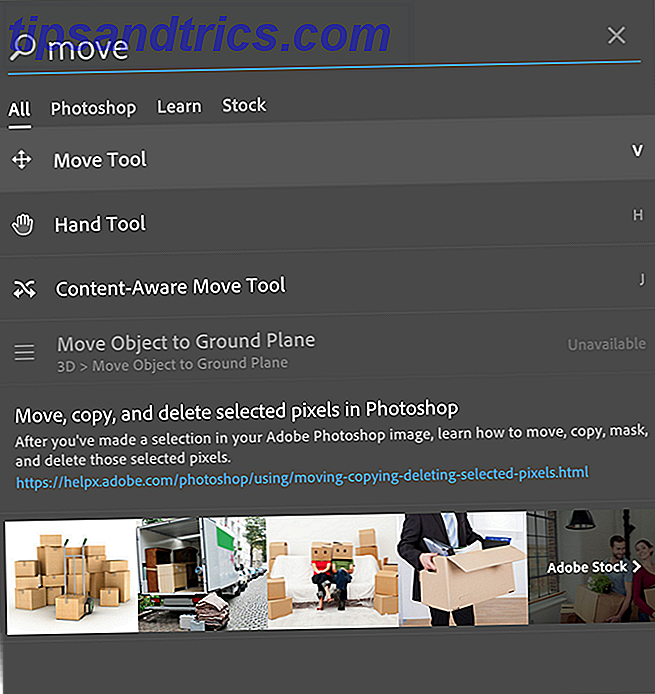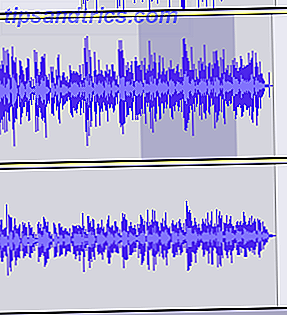Linux operativsystem är fantastiska av flera skäl. Vanligtvis är Linux-distributioner gratis, vilket alltid är en bonus. Ofta är Linux distros mindre systemintensiva än Windows-motsvarigheter. Men den bästa aspekten av Linux är förmodligen den extrema anpassningen.
Medan det finns en riktig skattkista av distros att välja på, erbjuder Ubuntu Customization Kit en egen upplevelse. UCK är en fiffig rulle din egen app som bygger officiella Ubuntu-live-CD-skivor. Sätt din Linux Distro på en Live-CD. Sätt din Linux Distro på en Live CD. Nyligen har Live DVDs och Live USB skurat upp. Dessa levande system är fulla versioner av operativsystemet som körs helt från det givna mediet. Läs mer . Om du undrar varför du ska göra en, så finns det massor av skäl. De 50 Coola användningarna för Live-CD-skivor De 50 Coola användningarna för Live-CD-skivor är kanske det mest användbara verktyget i någon geeks verktygslåda. Den här live-CD-guiden beskriver hur många brukar levande cd-skivor eller dvd-skivor kan erbjuda, från dataåterställning för att förbättra integriteten. Läs mer . Lägg bara till några paket till live-systemet och skapa en skräddarsydd distro. Kolla in hur du gör en anpassad Ubuntu distro, från att installera Ubuntu Customization Kit för att välja paket och köra live-cd-skivan.
Initial installation
Ubuntu Customization Kit är ett utmärkt sätt att ha en distribution som är redo att gå ut ur lådan. Snarare än att installera paket efter att ha laddat en distro är allt klart att gå. Dessutom är UCK perfekt för uppstart från en levande disk. Gå först till den officiella UCK Ubuntu-sidan. Eftersom det är en app installeras UCK via mjukvarucentret.
Klicka på nedladdningsknappen, som frågar om du vill installera ytterligare programvara. Välj Installera .
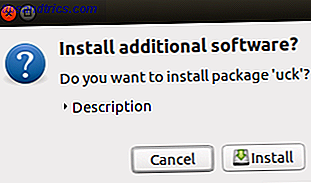
Därefter uppmanas du att starta programmet. Välj Öppna länk och fortsätt.
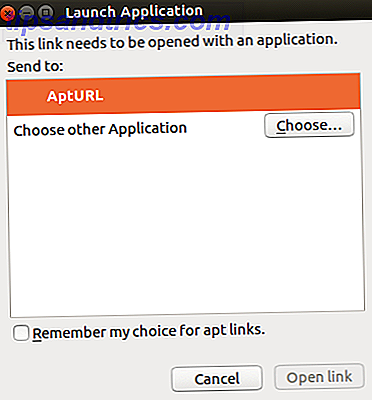
Du kan bli ombedd att autentisera genom att ange ditt vanliga lösenord.
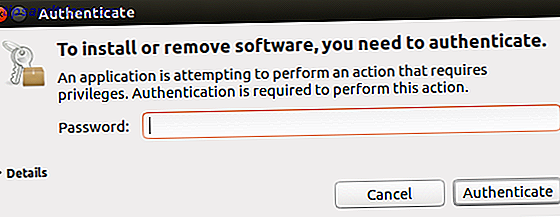
Nu när vi har installerat Ubuntu Customization Kit är det dags att börja rulla vår distro. Sök efter UCK som en vanlig app och öppna den.
UCK presenterar en vänlig välkomstskärm med info som din nuvarande distro (gruvan är 16.04). Du behöver cirka 5 GB ledigt utrymme i din / hem / usr / tmp- mapp samt internetåtkomst. Klicka på OK för att fortsätta.
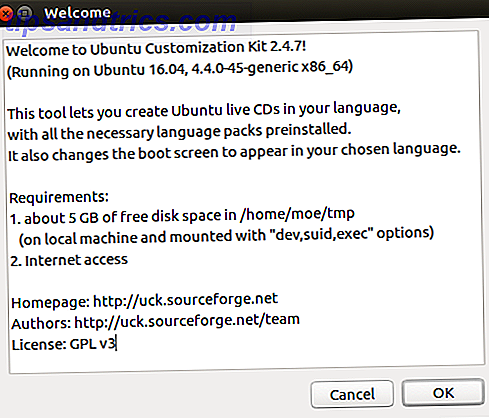
Nu är det dags att välja dina alternativ! Det första valet är att välja språkpaket. Som jag bara har använt engelska, valde jag det, men valde också spanska. När du har kontrollerat dina föredragna språkpaket klickar du på OK . Du kan installera så många som du vill.
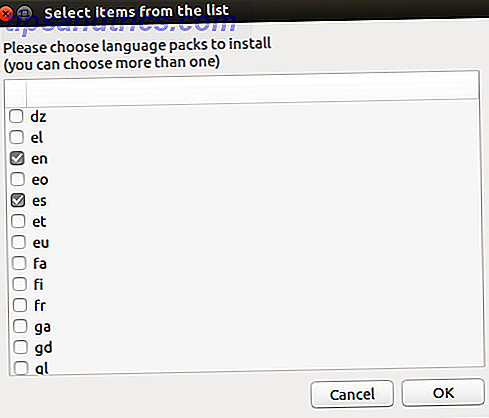
Gör dig redo att välja språk igen. Den här gången bestämmer vi vilka språk vi vill ha tillgängliga på Live CD-boot. Återigen gick jag bara med engelska och spanska. Hit OK .
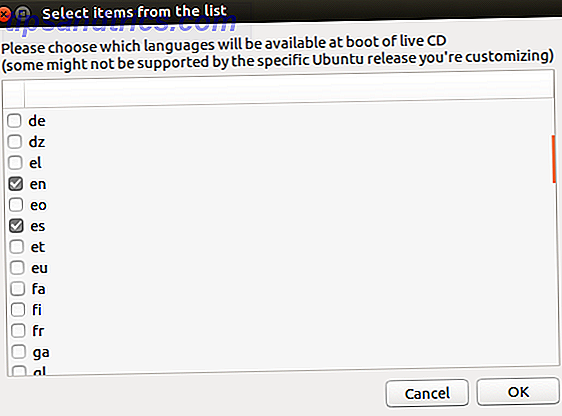
Om du har installerat flera språk som jag gjorde ber UCK dig att välja vilket språk som ska vara standard vid start. Jag har valt engelska.
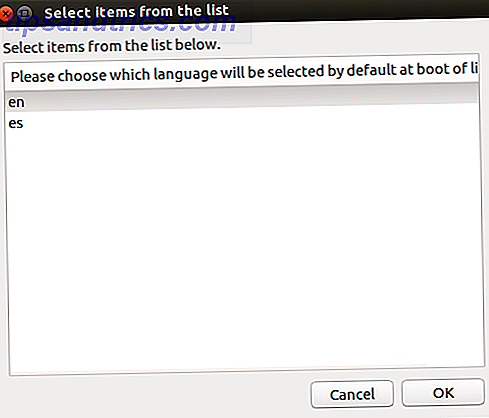
Välj din skrivbordsmiljö
Efter det här måste du välja en skrivbordsmiljö. Det är ditt val: de 10 Linux-skrivbordsmiljöerna. Det är ditt val: De 10 Linux-skrivbordsmiljöerna från GNOME till KDE, från MATE till Unity, det finns mycket val där ute. Var ska du börja? Överväldigad? Börja här. Läs mer . Standardalternativen är Unity, KDE, Gnome och Others. Återigen finns flera val.
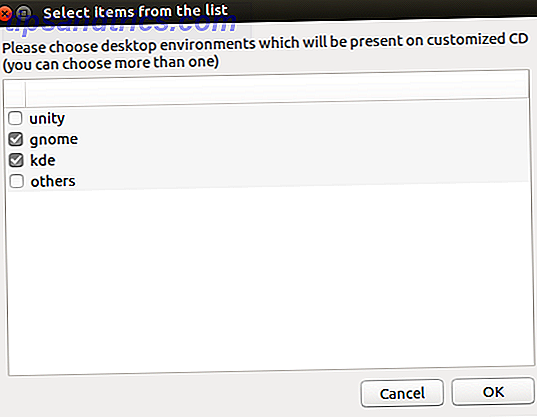
När du väl valt språkpaket, ett startsprog och skrivbordsmiljö måste du ange en ISO-bild. Detta kommer att fungera som din levande CD. Jag använde en Ubuntu 16.10 ISO. Alla ISO ska fungera under förutsättning att det är en Ubuntu-baserad ISO. Du måste välja ett namn. Om du skapar flera ISO-filer, använd ett särskiljande namn så att du inte får dem blandade.
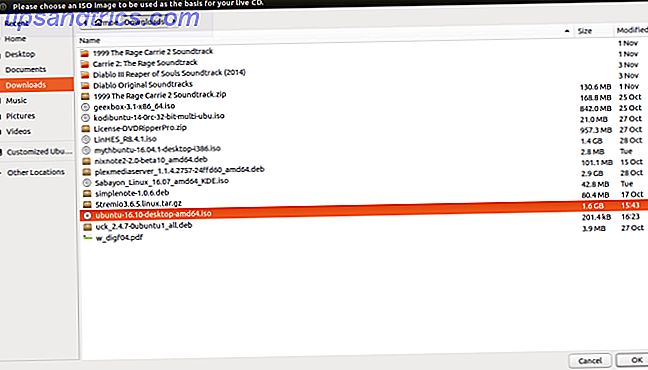
UCK frågar om du vill anpassa cd-skivan under byggnaden med hjälp av paketverktyg och konsolen. Välj Ja .
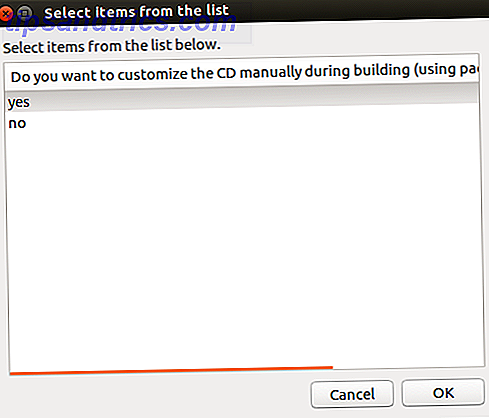
Därefter kan du välja om du vill ta bort Windows-relaterade filer från disken. Det här är filer som körs när du använder live-cd på Windows. Jag har valt Ja eftersom jag inte kommer att använda min live-cd på Windows. Det här är ett bra sätt att spara utrymme, så om du inte behöver dem helt, ta bort dem.
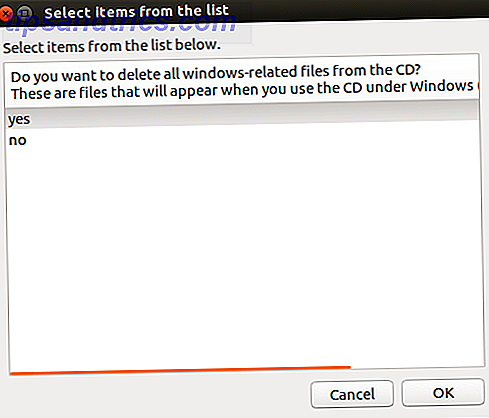
Nu väljer du om du vill skapa en hybridbild. Ja, det gör du verkligen. På så sätt kan du bränna den anpassade distroen till en USB-stick 10 Verktyg för att göra en startbar USB-fil från en ISO-fil 10 Verktyg för att göra en startbar USB-fil från en ISO-fil En startbar USB är det bästa sättet att installera ett operativsystem. Förutom ISO och en USB-enhet behöver du ett verktyg för att ställa in det hela. Det är där vi kommer in. Läs mer.
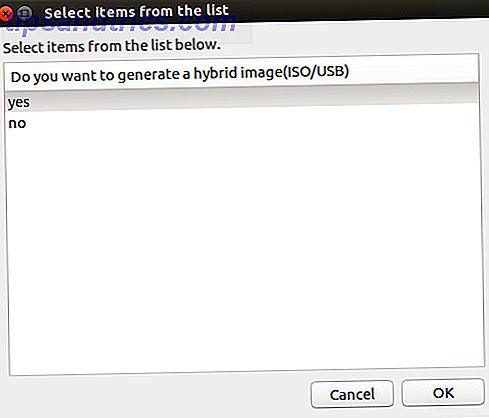
Låt oss bli redo att röra! Er ... Bygg
Inte att du har slutfört den ursprungliga installationen, det är dags att börja bygga. Ett meddelande låter dig veta var din ISO 3 Simple Free Virtual Drive-verktyg till monteringskivor och ISO-bilder 3 enkla fria virtuella drivverktyg till monteringskivor och ISO-bilder Läs mer Sill sparas och det ska läsa något som:
/home/moe/tmp/remaster-new-files/livecd.iso
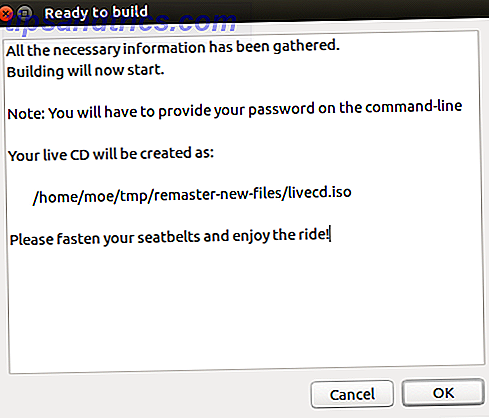
Var försiktig med "Sätta fast säkerhetsbälten och njut av turen!" Tyvärr är min datorstol inte tillräckligt bra för att ta med säkerhetsbälte, så jag hoppade över det här rådet och fortsatte på egen risk.
Nu ser du ett alternativ att välja en åtgärd. Här väljer du antingen Fortsätt bygga eller kör konsolansökan. För att anpassa väljer du Run Console Application och installerar program med
apt-get 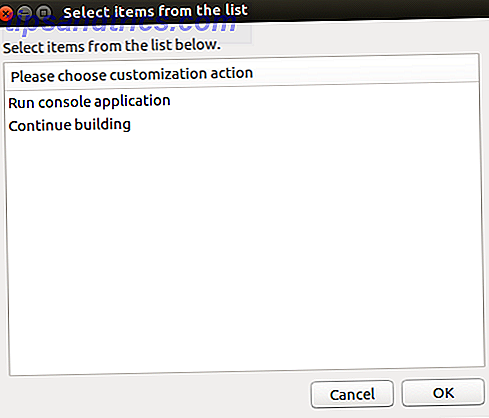
När du är klar väljer du Fortsätt bygga . UCK växlar nu över till terminalen som öppnades i början av processen. Ange ditt lösenord.
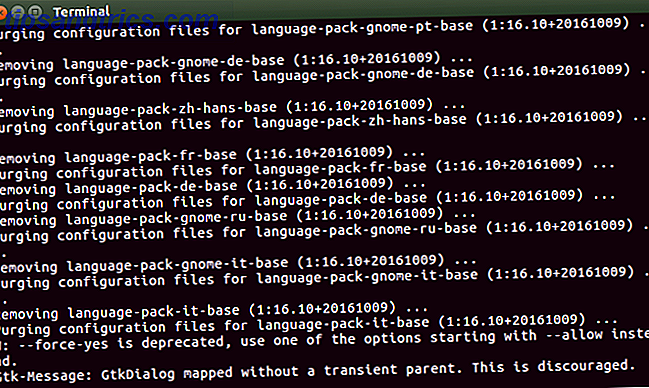
Låt terminalen bygga ISO. Du är klar, och har nu en egen levande CD!
Buggin 'Out
Stöd till UCK har slutat. Du kan dock ladda ner den senaste iterationen, 2.4.7, finns tillgänglig på Sourceforge-sidan. Om du får:
Unable to extract gfxboot-theme-ubuntu source package Då måste du installera det saknade beroende gfxboot-temat-ubuntu. Springa:
sudo apt-get install gfxboot-theme-ubuntu Efteråt måste du också lappa:
/usr/lib/uck/customization-profiles/localized_cd/customize_iso Lyckligtvis finns det en diff patch och lite mer info i denna Ask Ubuntu tråd.
I mitt fall varnade terminalen att isohybridkommandot inte hittades. Ändå hittade jag min arbetspass, anpassad ISO i sin korrekta mapp. Tydligen är det en fråga om brist på isohybridpaket.
UCK Still Works, så använd det!
Medan UCK inte tekniskt stöds, är det fortfarande ett fungerande verktyg. Det kan hända att du behöver klistra in några saker och installera vissa beroenden. Sammantaget är det ett solidt sätt att skapa en anpassad distro Så här bygger du din egen anpassade Ubuntu-installation Så här bygger du din egen anpassade Ubuntu-installation Med några grundläggande kommandon kan du bygga din egen anpassade Ubuntu-installation, med endast den programvara du vill ha på den. Följ med att bygga din egen Ubuntu distro med hjälp av Ubuntu Server installationsbilden. Läs mer trots en eventuell felsökning.
Vilka anpassade distros lagar du på? Kommentera nedan och låt oss veta!